Kontinuitet-tegning og Kontinuitet-merking på Macen
Med Kontinuitet-tegning kan du tegne på en iPhone eller iPad og umiddelbart sette inn tegningen i et dokument på Mac, for eksempel i en e-post, en melding, et dokument eller et notat. Du kan også bruke Kontinuitet-merking til å redigere et dokument ved hjelp av fingrene på en iOS-enhet eller med Apple Pencil på en iPad, og se merkingen på Macen.
Merk: Hvis du vil bruke Kontinuitet-tegning og Kontinuitet-merking, må du ha en iPhone eller iPod touch med iOS 13 eller en iPad med iPadOS installert. Sørg for at Mac Pro og iOS- eller iPadOS-enheten har Wi-Fi og Bluetooth slått på og at de er logget på med samme Apple-ID. Trykk og vinkel for Apple Pencil fungerer bare i apper som har avansert støtte for penn.
Sett inn en tegning. I apper som Mail, Notater og Meldinger, setter du markøren der du vil sette inn en tegning. Velg Arkiv (eller Sett inn) > Importer fra iPhone eller iPad, og velg deretter Legg til tegning. På iOS-enheten eller iPad tegner du ved hjelp av fingeren eller Apple Pencil (på en iPad som støtter det). Trykk deretter på Ferdig. Tegningen vises der du hadde plassert markøren på Macen. Avhengig av hvor tegningen settes inn, kan du merke den eller gjøre andre justeringer, for eksempel forstørre den.
Legge inn merknader i et dokument. Med Kontinuitet-merking kan du bruke en iPad, iPhone eller iPod touch i nærheten til å notere i PDF-filer, skjermbilder og bilder, slik at resultatet vises på Macen. Hold inne mellomromstasten for å vise dokumentet i hurtigvisning, og klikk på iPad Merking-symbolet ![]() . Begynn å skrive, tegne eller legge til figurer med fingrene eller Apple Pencil (på en iPad som støtter det). Se oppdateringene i sanntid på Macen når du gjør dem på iPhone, iPod touch eller iPad.
. Begynn å skrive, tegne eller legge til figurer med fingrene eller Apple Pencil (på en iPad som støtter det). Se oppdateringene i sanntid på Macen når du gjør dem på iPhone, iPod touch eller iPad.
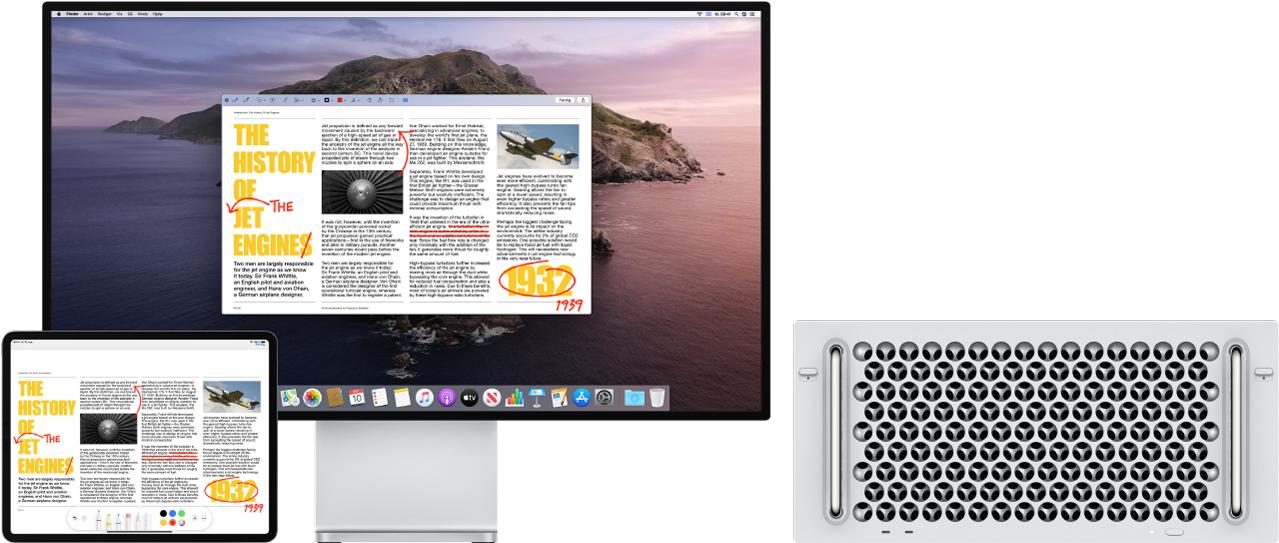
Finn ut mer. Se Sett inn tegninger med Kontinuitet-tegning i Brukerhåndbok for macOS, og Apple-kundestøtteartikkelen Bruk merking på iPhone, iPad eller iPod touch.